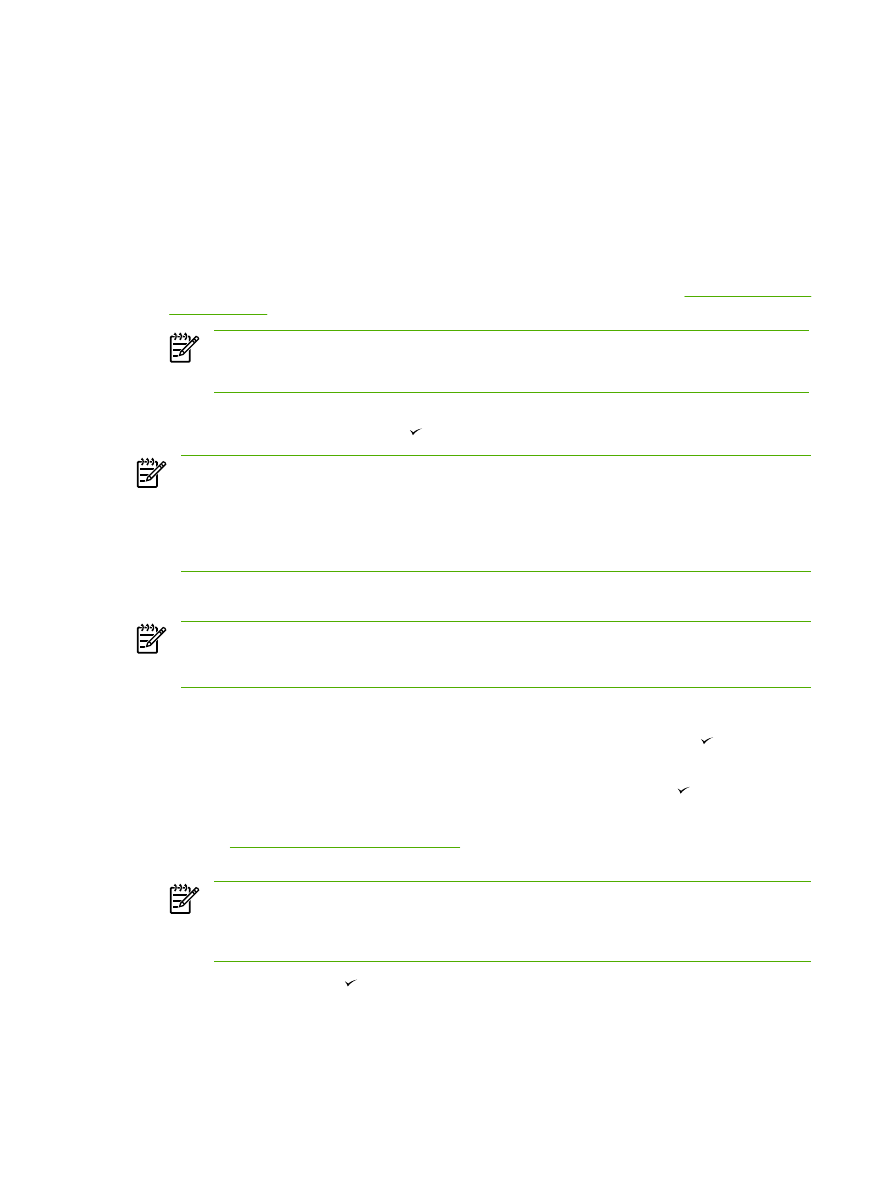
Kopya boyutunu ayarlama
Geçerli işteki kopyaların boyutunu küçültmek veya büyütmek için
1.
Hepsi bir arada aygıtın kontrol panelinde
Küçült/Büyüt
düğmesine basın.
2.
Bu işteki kopyaların küçültülmesini veya büyütülmesini istediğiniz boyutu seçin (
Kopyaları küçültme
veya büyütme
altında listelenen ayarlara bakın)..
Not
Özel: %25-400 öğesini seçerseniz alfanümerik düğmeleri kullanarak bir yüzde girin.
2 s./kağıt veya 4 s./kağıt öğesini seçerseniz yönü (dikey veya yatay) seçin.
3.
Seçimi kaydetmek ve kopyalama işine hemen başlamak için
Fotokopiyi Başlat
düğmesine veya işi
başlatmadan seçimi kaydetmek için düğmesine basın.
Not
Ayarda yapılan değişiklik, kopyalama işi tamamlandıktan sonra yaklaşık iki dakika süreyle
etkin kalır. Bu süre boyunca hepsi bir arada aygıtın kontrol paneli ekranında Ayarlar=Özel iletisi
görüntülenir.
Ortam giriş tepsisindeki ortam boyutunu çıkış boyutuyla eşleşecek şekilde değiştirmelisiniz, aksi
takdirde kopyanızın bir kısmı kesilebilir.
Varsayılan kopya boyutunu ayarlamak için
Not
Varsayılan kopya boyutu, kopyaların normal olarak küçültüldüğü veya büyütüldüğü
boyuttur. Varsayılan boyut ayarını (Orijinal=%100) korursanız tüm kopyalar orijinal belgeyle aynı
boyutta olur.
1.
Menü
düğmesine basın.
2.
Kopyalama ayarı öğesini seçmek için
<
veya
>
düğmesini kullanın ve ardından düğmesine
basın.
3.
Vars. Küç./Büy. öğesini seçmek için
<
veya
>
düğmesini kullanın ve ardından düğmesine basın.
4.
Kopyaları normalde küçültmek veya büyütmek istediğiniz seçeneği seçmek için
<
veya
>
düğmesini
kullanın (
Kopyaları küçültme veya büyütme
konusunda listelenen küçültme/büyütme ayarlarına
bakın).
Not
Özel: %25-400 öğesini seçerseniz kopyalar için normal olarak tercih ettiğiniz boyutun
yüzdesini girin.
2 s./kağıt veya 4 s./kağıt öğesini seçerseniz yönü (dikey veya yatay) seçin.
5.
Seçiminizi kaydetmek için düğmesine basın.
228
Bölüm 11 Nasıl yapılır?
TRWW